2023년 SVG를 PNG로 변환하는 최고의 SVG to PNG 변환기
2023년에는 프로 사진작가가 아니더라도 "PNG", "JPEG", "SVG"와 같은 용어를 들어본 적이 있을 것입니다. 이들은 이미지를 표현하는 다양한 방식입니다. 일부는 픽셀 단위로 표현되는 반면, 다른 일부는 수학적 점과 선에 의존하는 벡터 기반입니다.
이 글에서는 두 가지 형식에 중점을 둡니다: 픽셀을 사용하여 이미지를 생성하는 PNG와 벡터를 사용하는 SVG입니다. 이 두 이미지 구조의 차이점에 대해 자세히 알아보겠습니다.
사진 애호가이든, 이러한 형식에 대해 궁금한 점이 있든, 디지털 이미지를 쉽게 활용할 수 있도록 2023년 최고의 SVG에서 PNG로 변환하는 방법을 안내해드립니다.
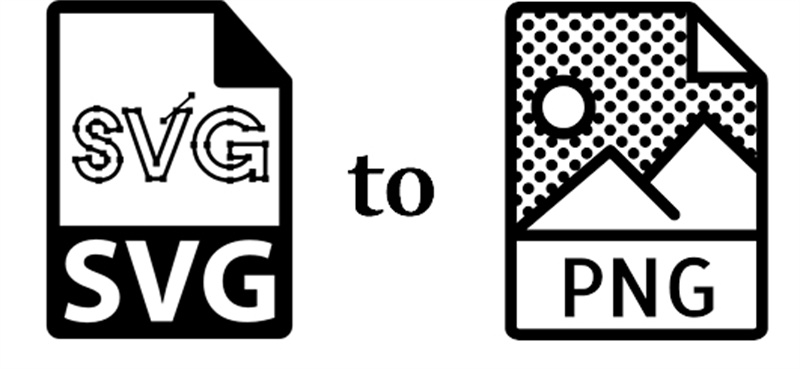
파트 1. SVG와 PNG의 차이점
SVG와 PNG의 차이점에 대해 궁금한 점이 있으셨다면 제대로 찾아 오셨습니다. 이 섹션에서는 이 두 가지 이미지 형식을 간단한 용어로 종합적으로 비교해 보겠습니다.
SVG(확장 가능한 벡터 그래픽)는 원이나 사각형과 같은 수학적 도형인 벡터를 사용하여 이미지를 만드는 고유한 유형의 이미지 형식입니다. 이 형식은 로고나 그래프와 같은 간단한 그래픽에 이상적입니다. SVG의 가장 놀라운 기능 중 하나는 화질 저하 없이 확장성이 뛰어나다는 점입니다. SVG 이미지의 크기를 흐릿하게 만들지 않고 마음껏 조정할 수 있습니다. 또한 SVG는 애니메이션을 지원하므로 인터랙티브 요소에 적합합니다.
반면 PNG(Portable Network Graphic)는 웹 그래픽에 적합한 또 다른 인기 이미지 형식입니다. 투명도 기능이 PNG를 차별화하여 배경이 투명한 이미지를 만들 수 있습니다. 이 형식은 다층 디자인에 특히 유용하며 PNG-8(256색) 및 PNG-24(약 1,670만 색)와 같은 옵션으로 광범위한 색상을 지원합니다.
2 부. 결론 최고의 SVG to PNG 변환기: 품질 손실 없이 SVG를 PNG로 변환하기
디지털 생활에서 이미지의 중요성이 커진 오늘날, 다양한 이미지 형식을 원활하게 처리할 수 있는 올바른 도구를 찾는 것은 매우 중요합니다. 전문 그래픽 디자이너든 일반 사용자든 신뢰할 수 있는 이미지 변환 도구의 필요성은 보편적입니다.
이미지 변환에서 그 이름에 걸맞는 다목적 소프트웨어이자 최고의 SVG to PNG 변환기로 빛나는 HitPaw Univd (HitPaw Video Converter)를 입력하세요.
HitPaw Univd의 이미지 변환은 SVG 파일을 PNG 형식으로 변환하는 번거로움을 없애고 변환하는 동안 품질을 유지할 수 있도록 합니다. 강력한 이미지 변환, 압축 및 편집 기능은 이 소프트웨어를 사용자 친화적인 하나의 패키지로 차별화합니다.
주요 기능
- 이미지 변환기: 지루한 일일 변환은 이제 그만하세요. HitPaw 비디오 컨버터의 이미지 변환기 기능을 사용하면 SVG 파일을 PNG로 손쉽게 일괄 변환할 수 있습니다. 이 기능은 SVG에만 국한되지 않고 JPG, HEIC, RAW 등 다양한 형식을 지원합니다. 단일 이미지를 변환하든 전체 갤러리를 변환하든 HitPaw가 도와드립니다.
- 이미지 압축기: 이미지 크기가 중요한 요즘, 통합 이미지 압축기 기능을 사용하면 화질 저하 없이 파일 크기를 줄일 수 있습니다. 이 기능은 웹사이트에 이미지를 최적화하거나 소셜 미디어에 공유하거나 디스크 공간을 절약하는 데 적합합니다.
- 이미지 편집기: 변환하기 전에 이미지를 조정해야 하는 경우, HitPaw Univd가 도와드립니다. 변환 프로세스 전에 이미지에 편집, 자르기, 회전, 텍스트 추가 및 다양한 필터를 적용할 수 있습니다.
HitPaw 비디오 컨버터로 SVG를 PNG로 변환하는 방법
이제 HitPaw 비디오 컨버터를 사용하여 SVG를 PNG로 변환하는 쉬운 단계를 살펴 보겠습니다:
1 단계:HitPaw Univd를 실행하고 도구 상자 탭으로 이동합니다. 여기에서 "이미지 변환기" 기능을 선택합니다. 필요한 만큼의 SVG 파일을 가져올 수 있습니다.

2 단계:"모두 변환" 옵션에서 출력 형식으로 PNG를 선택합니다. HitPaw Univd는 JPG, WEBP, BMP, TIFF 및 JPEG 형식을 지원합니다. "저장 위치" 옵션에서 변환된 PNG 이미지를 저장할 디렉토리를 선택합니다.

3 단계:모든 설정이 완료되면 "모두 변환" 버튼을 클릭하여 일괄 변환 프로세스를 시작합니다. HitPaw Univd는 SVG 파일을 고품질 PNG 이미지로 빠르게 변환합니다.

HitPaw 비디오 컨버터는 품질 손실 없이 SVG를 PNG로 변환하는 솔루션으로, 신뢰할 수 있는 이미지 변환 도구가 필요한 모든 사용자에게 완벽한 선택입니다. 단일 이미지를 처리하든 여러 이미지를 처리하든 이 소프트웨어는 효율성, 편의성 및 품질 보증을 제공합니다. 이미지 변환에 대한 고민은 이제 그만하고 HitPaw 비디오 컨버터와 인사하세요.
3부. 포토샵에서 SVG를 PNG로 변환하기
모든 이미지 변환 요구 사항을 충족하는 전문적이고 다재다능한 도구인 포토샵을 사용하여 SVG를 PNG로 쉽게 변환하는 방법을 알아보세요. 포토샵을 사용하면 이미지를 변환하고 특정 요구사항에 맞게 이미지를 미세 조정할 수 있습니다. 다음은 포토샵을 사용하여 SVG를 PNG로 저장하는 방법에 대한 간단한 가이드입니다:
1 단계: 설치 및 실행
먼저 컴퓨터에 포토샵을 다운로드하여 설치합니다. 설치가 완료되면 프로그램을 실행하고 잠시 시간을 내어 인터페이스를 살펴보세요. 레이아웃에 익숙해지면 작업 과정이 더 원활해집니다.
2 단계: 추가 및 조정
다음으로 PNG로 변환하려는 SVG 이미지를 추가합니다. "이미지" 메뉴로 이동하여 "이미지 크기"를 선택합니다. 여기에서 이미지의 크기와 해상도를 필요에 맞게 편집할 수 있습니다. 필요한 조정을 하세요.
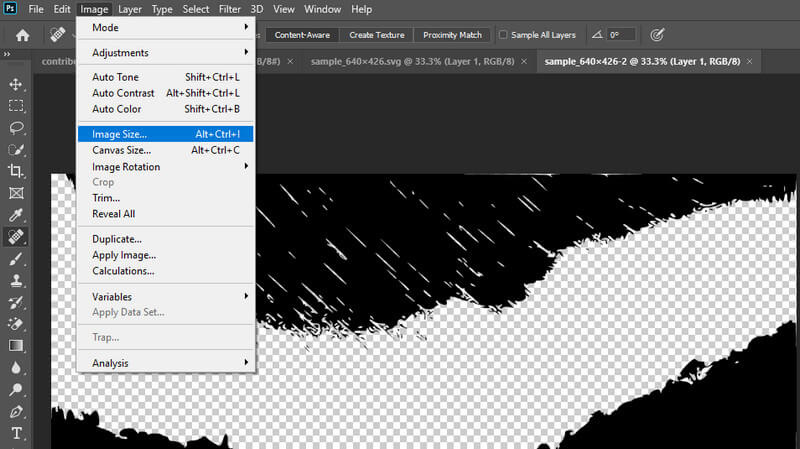
3 단계: PNG로 저장
'파일' 메뉴로 이동하여 '다른 이름으로 저장'을 선택합니다. PNG 파일을 저장할 위치를 선택합니다. 대화 상자가 나타나면 출력 형식을 PNG로 변경하고 필요한 경우 이미지에 새 이름을 지정합니다. 마지막으로 "저장"을 클릭하여 SVG를 PNG 파일로 변환하고 저장합니다.
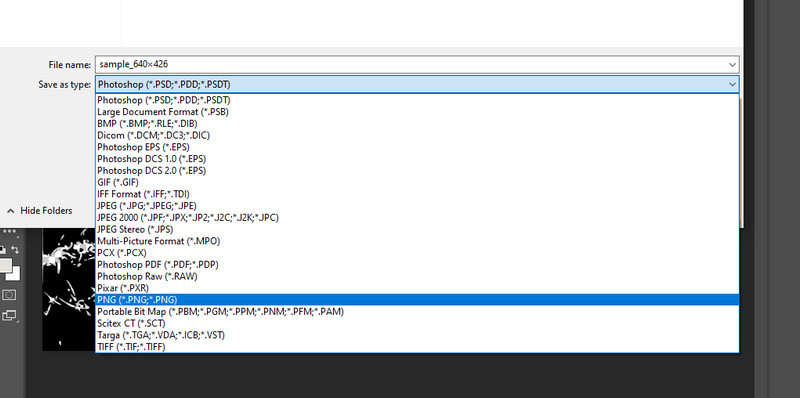
이 간단한 세 단계만 거치면 포토샵의 강력한 기능을 사용하여 SVG 파일을 고품질 PNG 이미지로 손쉽게 변환할 수 있습니다.
4부. GIMP로 svg png 변환
Mac과 Windows에서 모두 작동하는 포토샵의 무료 대안을 찾고 있다면 김프를 추천합니다. 비용이 들지 않을 뿐만 아니라 사용자 정의가 가능하고 오픈 소스이며, 사진을 향상시킬 수 있는 다양한 선택 도구와 수정 기능을 제공합니다. 김프를 사용하여 SVG 이미지를 PNG로 변환하려면 다음의 간단한 단계를 따르세요:
1 단계: 김프 다운로드 및 설치
먼저 김프 웹사이트를 방문하여 프로그램을 다운로드합니다. 다운로드가 완료되면 컴퓨터에 설치하고 프로그램을 실행합니다.
2 단계: SVG 이미지 열기
메뉴에서 '파일'을 클릭하고 '열기'를 선택합니다. SVG 이미지의 위치로 이동하여 선택합니다. 그러면 편집을 위해 이미지가 김프에 로드됩니다.
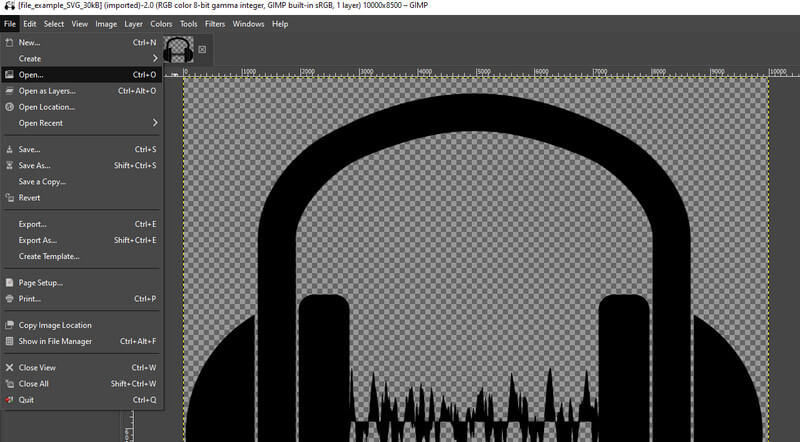
3 단계: 이미지 크기 조정
크기를 변경하거나 이미지 품질을 조정하려면 "이미지" 메뉴로 이동하여 "이미지 크기 조정"을 선택합니다. 여기에서 이미지의 크기와 해상도를 원하는 대로 수정할 수 있습니다.
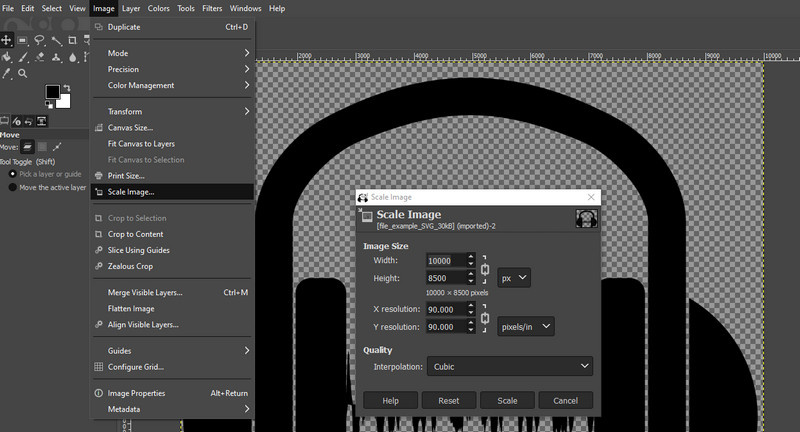
4 단계: PNG로 변환
SVG 파일을 PNG로 변환하려면 "파일"을 다시 클릭하되 "다른 이름으로 내보내기"를 선택합니다. 대화 상자가 나타납니다. "파일 형식 선택" 드롭다운 메뉴에서 파일 형식으로 "PNG"를 선택합니다. 그런 다음 "내보내기"를 클릭하여 변환 프로세스를 시작합니다.
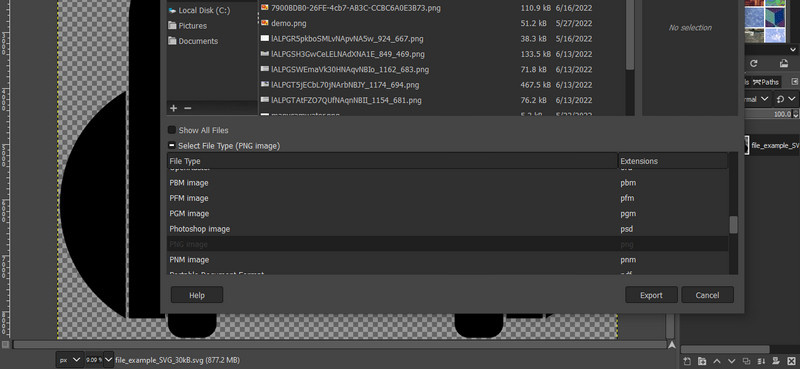
이제 끝났습니다! 이제 SVG 이미지가 PNG 형식으로 사용하거나 공유할 준비가 되었습니다. 김프의 사용자 친화적인 인터페이스와 기능으로 이 과정을 간단하고 쉽게 진행할 수 있습니다.
5 부. 온라인에서 SVG를 PNG로 변환
온라인 SVG를 PNG로 변환하는 변환기는 복잡한 소프트웨어 설치 없이 벡터 이미지를 웹 친화적인 그림으로 편리하게 변환합니다. 이러한 목적으로 널리 사용되는 세 가지 도구를 소개합니다:
Canva:
디지털 포스터 제작, 사진 편집, 전자 카드 제작으로 잘 알려진 Canva는 SVG를 PNG로 변환하는 데도 탁월합니다. 이 사용자 친화적인 플랫폼은 번거로운 소프트웨어 설치가 필요 없기 때문에 변환 과정이 간편합니다. 배경 리무버를 포함한 Canva의 편리한 도구를 사용하여 PNG 이미지를 수정하고 편집할 수 있습니다. Canva를 사용하면 이미지 품질을 유지하면서 크로스 플랫폼 고객에게 쉽게 다가갈 수 있습니다.
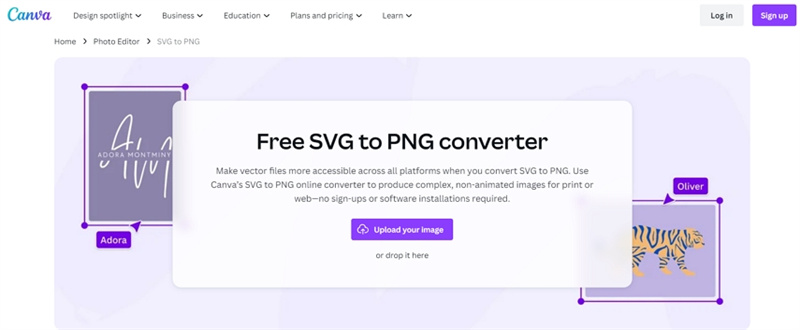
Svgtopng.com
Svgtopng.com은 SVG를 PNG로 간편하게 변환할 수 있는 최상위 플랫폼입니다. 사용자 친화적인 인터페이스를 통해 한 번에 최대 20개의 파일을 업로드할 수 있습니다. 단 1~2분 만에 원하는 결과물을 단일 파일로 사용하거나 zip 파일로 그룹화할 수 있습니다. 또한 이 플랫폼은 PNG, SVG뿐만 아니라 EPS, JPG 등 다양한 형식 변환을 지원합니다.
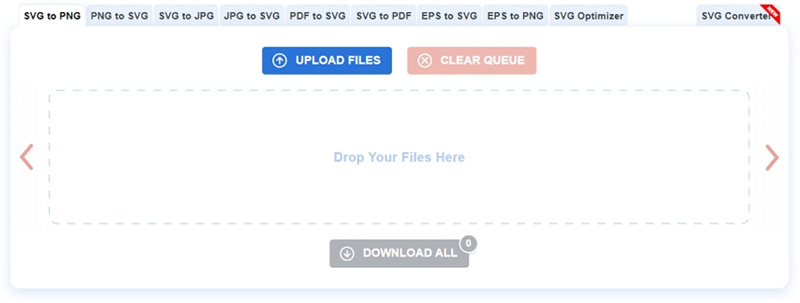
CloudConvert:
CloudConvert는 SVG를 PNG로 변환할 수 있는 최신의 고급 솔루션을 제공합니다. 오디오, 비디오, 문서, 이미지 등 200개 이상의 파일 형식을 지원하는 다용도 도구입니다. 변환 품질이 뛰어나며 엄격한 개인정보 보호정책으로 파일을 안전하게 보호합니다. 또한 CloudConvert는 효율적인 API를 제공하여 대량 변환을 위한 비용 효율적인 솔루션을 보장합니다.
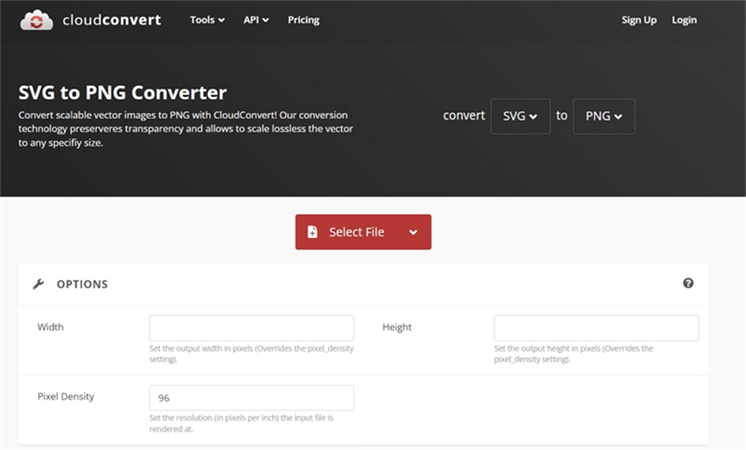
이러한 온라인 도구를 사용하면 이러한 도구를 처음 사용하더라도 누구나 SVG를 PNG로 변환하는 프로세스에 액세스할 수 있습니다. 필요에 가장 적합한 것을 선택하고 벡터 이미지를 손쉽게 변환하세요.
결론
2023년에는 SVG에서 PNG로 변환하는 변환기의 진화를 목격했습니다. 이러한 도구는 더욱 사용자 친화적이고 효율적이며 다재다능해져서 확장 가능한 벡터 그래픽을 휴대용 네트워크 그래픽으로 쉽게 변환할 수 있습니다. HitPaw 이미지 변환기는 SVG를 PNG로 일괄 변환하는 데 가장 권장됩니다. 사용자 친화적인 인터페이스와 빠른 처리 속도를 통해 SVG 파일에서 고품질 PNG 이미지를 손쉽게 만들 수 있습니다.









 HitPaw Edimakor
HitPaw Edimakor HitPaw Watermark Remover
HitPaw Watermark Remover 



기사 공유하기:
제품 등급 선택:
김희준
편집장
새로운 것들과 최신 지식을 발견할 때마다 항상 감명받습니다. 인생은 무한하지만, 나는 한계를 모릅니다.
모든 기사 보기댓글 남기기
HitPaw 기사에 대한 리뷰 작성하기